
- •Предисловие
- •Содержание
- •1 Знакомство с продуктом и установка программного обеспечения
- •1.1 Обзор STEP 7
- •1.2 Стандартный пакет STEP 7
- •1.3 Что нового содержится в STEP 7 версии 5.3?
- •1.4.1 Инструментальные средства для проектирования
- •1.4.3 Человеко-машинный интерфейс
- •2 Установка
- •2.1 Авторизация
- •2.1.1 Авторизация и права пользователя
- •2.1.2 Установка Automation License Manager
- •2.1.3 Принципы работы лицензионных ключей
- •2.2 Установка STEP 7
- •2.2.1 Процедура установки
- •2.2.2 Настройка интерфейса PG/PC
- •2.3 Удаление STEP 7
- •2.3.1 Удаление STEP 7
- •3 Решение задачи автоматизации
- •3.1 Основная последовательность действий при планировании проекта автоматизации
- •3.2 Деление процесса на задачи и области
- •3.3 Описание отдельных функциональных областей
- •3.4 Список входов, выходов и входов/выходов
- •3.5 Создание диаграмм входов/выходов для моторов
- •3.6 Создание диаграммы входов/выходов для вентилей
- •3.7 Определение требований безопасности
- •3.8 Описание требуемых для оператора устройств отображения и управления
- •3.9 Составление конфигурационной диаграммы
- •4 Основы проектирования структуры программы
- •4.1 Программы в CPU
- •4.2 Блоки в программе пользователя
- •4.2.1 Блоки в программе пользователя
- •4.2.2 Организационные блоки и структура программы
- •4.2.3 Типы блоков
- •4.2.3.1 Организационный блок для циклической обработки программы (OB1)
- •4.2.3.2 Функции (FC)
- •4.2.3.3 Функциональные блоки (FB)
- •4.2.3.4 Экземплярные блоки данных
- •4.2.3.5 Глобальные блоки данных (DB)
- •4.2.3.6 Системные функциональные блоки (SFB) и системные функции (SFC)
- •4.2.4 Организационные блоки для обработки программ, управляемой прерываниями
- •4.2.4.1 Организационные блоки для обработки программ, управляемой прерываниями
- •4.2.4.6 Стартовые организационные блоки (OB100 / OB101 / OB102)
- •4.2.4.7 Фоновый организационный блок (OB90)
- •5 Запуск и функционирование
- •5.1 Запуск STEP 7
- •5.1.1 Запуск STEP 7 со стартовыми параметрами, используемыми по умолчанию
- •5.2 Вызов функций помощи
- •5.3 Объекты и их иерархия
- •5.3.1 Объекты и их иерархия
- •5.1.2 Объект Проект
- •5.1.3 Объект Библиотека
- •5.1.4 Объект Станция
- •5.1.5 Объект Программируемый модуль
- •5.1.6 Объект Программа S7/M7
- •5.1.7 Объект Папка блоков
- •5.1.8 Объект Папка с исходными файлами
- •5.1.9 Программа S7/M7 без станции или CPU
- •5.4 Пользовательский интерфейс и работа пользователя
- •5.4.1 Философия работы с пакетом
- •5.1.10 Компоновка окна
- •5.4.2 Элементы в диалоговых окнах
- •5.1.11 Создание объектов и управление ими
- •5.1.12 Выбор объектов в браузере
- •5.1.13 Память сеанса работы
- •5.1.14 Изменение расположения окон
- •5.1.15 Сохранение и восстановление расположения окон
- •5.5 Управление с клавиатуры
- •5.5.1 Управление с клавиатуры
- •5.5.2 Комбинации клавиш для команд меню
- •5.1.16 Комбинации клавиш для перемещения курсора
- •5.5.3 Комбинации клавиш для выделения текста
- •5.5.4 Комбинации клавиш для обращения к оперативной помощи
- •5.5.5 Комбинации клавиш для переключения между окнами
- •6 Сборка и редактирование проекта
- •6.1 Структура проекта
- •6.2 Сборка проекта
- •6.2.1 Создание проекта
- •6.2.2 Вставка станций
- •6.2.3 Вставка программ S7/M7
- •6.2.4 Редактирование проекта
- •6.2.5 Проверка программных пакетов, использованных в проекте
- •6.3 Управление многоязыковыми текстами
- •6.3.1 Управление многоязыковыми текстами
- •6.3.2 Типы многоязыковых текстов
- •6.3.3 Структура экспортируемого файла
- •6.3.4 Управление пользовательскими текстами, для которых не установлен шрифт языка
- •6.3.5 Оптимизирование исходного текста для перевода
- •6.4 Микрокарта памяти (MMC) как носитель данных
- •6.4.1 Что Вам нужно знать о микрокарте памяти (MMC)
- •6.4.2 Использование ММС как носителя данных
- •6.4.3 Файл карты памяти
- •6.4.4 Хранение данных проекта на микрокартах памяти (MMC)
- •7 Редактирование проекта при помощи различных версий STEP 7
- •7.1 Редактирование Проектов и Библиотек Версии 2
- •7.2 Расширение ведомых DP, которые были созданы с помощью предыдущих версий STEP 7
- •7.3 Редактирование текущих конфигураций с помощью предыдущих версий STEP 7
- •7.4 SIMATIC PC
- •7.5 Отображение модулей, сконфигурированных с помощью поздних версий STEP 7 или Дополнительных пакетов
- •8 Определение символов
- •8.1 Абсолютная и символьная адресация
- •8.2 Глобальные и локальные символы
- •8.3 Отображение глобальных или локальных символов
- •8.4 Установка адресных приоритетов (Символьный/Абсолютный)
- •8.5 Таблица символов для глобальных имен
- •8.5.1 Таблица символов для глобальных имен
- •8.5.2 Структура и компоненты таблицы символов
- •8.5.3 Адреса и типы данных, разрешенные в таблице символов
- •8.5.4 Неполные и неуникальные символы в таблице символов
- •8.6 Ввод глобальных символов
- •8.6.1 Ввод глобальных символов
- •8.6.2 Общие советы по вводу символов
- •8.6.3 Ввод отдельных глобальных символов в диалоговом окне
- •8.6.4 Ввод нескольких глобальных символов в таблицу символов
- •8.6.5 Использование верхнего и нижнего регистров для символов
- •8.6.6 Экспорт и импорт таблиц символов
- •8.6.7 Форматы файлов для импорта и экспорта таблицы символов
- •8.6.8 Области редактирования в таблице символов
- •9 Создание блоков и библиотек
- •9.1 Выбор метода редактирования
- •9.2 Выбор языка программирования
- •9.3 Создание блоков
- •9.4 Работа с библиотеками
- •10 Создание логических блоков
- •10.1 Основы создания логических блоков
- •10.2 Редактирование таблицы описания переменных
- •10.3 Мультиэкземпляры в таблице описания переменных
- •10.4 Общие замечания по редактированию команд и комментариев
- •10.5 Редактирование команд LAD в разделе кодов
- •10.6 Редактирование команд FBD в разделе кодов
- •10.7 Редактирование команд STL в разделе кодов
- •10.8 Корректировка вызовов блока
- •10.9 Сохранение логических блоков
- •11 Создание блоков данных
- •11.1 Основная информация о создании блоков данных
- •11.2 Отображение описания блоков данных
- •11.3 Отображение данных, содержащихся в блоках данных
- •11.4 Редактирование и сохранение блоков данных
- •12 Назначение параметров для блоков данных
- •12.1 Назначение параметров блокам данных
- •12.2 Назначение параметров технологическим функциям
- •13 Создание исходных файлов на STL
- •13.1 Основная информация по программированию исходных файлов на STL
- •13.3 Структура блоков в исходных файлах на STL
- •13.4 Создание исходных файлов STL
- •13.5 Сохранение и компиляция исходных файлов на STL и проверка непротиворечивости
- •13.6 Примеры исходных файлов на STL
- •14 Отображение справочных данных
- •14.1 Отображение справочных данных
- •14.2 Работа со справочными данными
- •15 Метка времени как свойство блока и конфликты меток времени
- •15.1 Проверка совместимости блоков
- •15.2 Метка времени как свойство блока и конфликты меток времени
- •15.3 Метки времени в логических блоках
- •15.4 Метки времени в глобальных блоках данных
- •15.5 Метки времени в экземплярных блоках данных
- •15.6 Метки времени в UDT и блоках данных, полученных из UDT
- •15.7 Исправление интерфейсов в функциях, функциональных блоках или UDT
- •15.8 Предотвращение ошибок при вызове блоков
- •16 Проектирование сообщений
- •16.1 Концепция сообщений
- •16.2 Конфигурирование сообщений для проекта
- •16.3 Конфигурирование сообщений для CPU
- •16.4 Советы для редактирования сообщений
- •16.5 Передача и редактирование текстов связанных с оператором
- •16.6 Перевод и редактирование текстовых библиотек
- •16.7 Передача данных проектирования сообщений в программируемый контроллер
- •16.8 Отображение сообщений CPU и диагностических сообщений, определенных пользователем
- •16.9 Конфигурирование «Отчета о системных ошибках»
- •17 Управление и наблюдение за переменными
- •17.1 Проектирование переменных для управления и наблюдения со стороны оператора
- •17.2 Установление атрибута управления и наблюдения оператором в случае списка команд, контактного плана и функционального плана
- •17.3 Установление атрибутов для управления и наблюдения со стороны оператора через таблицу символов
- •17.4 Изменение атрибутов управления и наблюдения со стороны оператора в случае CFC
- •17.5 Передача данных проектирования интерфейса программируемого контроллера с оператором
- •18 Установление соединения online и настройка CPU
- •18.1 Установление соединения online
- •18.2 Отображение и изменение режима работы
- •18.3 Отображение и установка времени и даты
- •18.4 Обновление версии встроенного ПО
- •19 Загрузка и считывание
- •19.1 Загрузка из PG/PC в программируемый контроллер
- •19.2 Компилирование и Загрузка Нескольких Объектов из PG
- •19.3 Загрузка из программируемого контроллера в PG/PC
- •19.4 Удаление в программируемом контроллере
- •19.5 Сжатие памяти пользователя (RAM)
- •20 Отладка
- •20.1 Введение в тестирование с помощью таблицы переменных
- •20.2 Основная последовательность действий при наблюдении и изменении переменных с помощью таблицы переменных
- •20.3 Редактирование и сохранение таблиц переменных
- •20.4 Ввод переменных в таблицу переменных
- •20.5 Установление связи с CPU
- •20.6 Наблюдение переменных
- •20.7 Изменение переменных
- •20.8 Принудительное присваивание значений переменным
- •21 Тестирование с использованием состояния программы
- •21.1 Отображение состояния программы
- •21.2 Что Вам следует знать о тестировании в пошаговом режиме и о контрольных точках
- •21.3 Что Вам следует знать о режиме HOLD
- •21.4 Программное состояние блоков данных
- •21.5 Настройка отображения для состояния программы
- •21.6 Установка режима для тестирования
- •22 Тестирование с использованием программы моделирования (дополнительный пакет)
- •22.1 Тестирование с использованием программы моделирования (дополнительный пакет)
- •23 Диагностика
- •23.1 Диагностика аппаратных средств и поиск неисправностей
- •23.2 Диагностические символы в представлении online
- •23.3 Диагностика аппаратных средств: Быстрый обзор
- •23.4 Диагностика аппаратных средств: Диагностический обзор
- •23.5 Информация о модулях
- •23.6 Диагностика в состоянии STOP
- •23.7 Проверка времен цикла сканирования во избежание временных ошибок
- •23.8 Поток диагностической информации
- •23.9 Программные средства обработки ошибок
- •24 Печать и архивирование
- •24.1 Печать проектной документации
- •24.2 Архивирование проектов и библиотек
- •25 Работа с программируемыми системами управления M7
- •25.1 Процедура для систем M7
- •25.2 Дополнительное программное обеспечение для программирования M7
- •26 Советы
- •26.1 Смена модулей в Конфигурационной таблице
- •26.2 Проекты с большим количеством сетевых станций
- •26.3 Реорганизация
- •26.4 Как редактировать символы нескольких сетей
- •26.5 Тестирование с таблицей переменных
- •26.6 Изменение переменных с помощью редактора программ
- •26.7 Виртуальная рабочая память
- •A Приложение
- •A.1 Режимы работы
- •A.2 Области памяти CPU S7
- •A.3 Типы данных и типы параметров
- •A.3.1 Введение в типы данных и типы параметров
- •A.3.2 Элементарные типы данных
- •A.3.4 Параметрические типы
- •A.4 Работа с более старыми проектами
- •A.4.1 Преобразование проектов версии 1
- •A.4.2 Преобразование проектов версии 2
- •A.4.3 Замечания к проектам STEP 7 V.2.1 со связью через глобальные данные
- •A.4.4 Ведомые DP при отсутствии или дефектных файлах GSD
- •A.5 Типовые программы
- •A.5.1 Типовые проекты и типовые программы
- •A.5.3 Пример обработки прерываний по времени
- •A.5.4 Пример обработки прерываний с задержкой
- •A.6 Доступ к области данных процесса и области периферийных данных
- •A.6.1 Доступ к области данных процесса
- •A.6.2 Доступ к области периферийных данных
- •A.7 Настройка рабочего режима
- •A.7.1 Настройка рабочего режима
- •A.7.2 Изменение режима и характеристик модулей
- •A.7.3 Обновление фирменной версии (операционной системы) в Модулях и подмодулях Offline
- •A.7.4 Использование функций часов
- •A.7.5 Использование тактовых сигналов и таймеров
- •Указатель
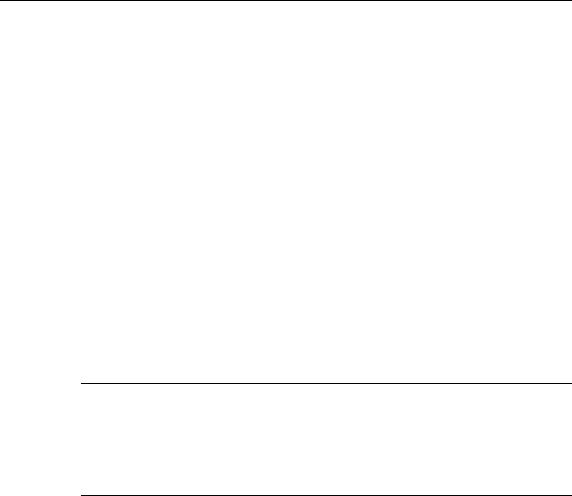
Проектирование сообщений
16.6Перевод и редактирование текстовых библиотек
16.6.1Пользовательские текстовые библиотеки
Пользовательская текстовая библиотека позволяет Вам просматривать тексты или сегменты текстов динамически, в зависимости от ассоциативных величин. Здесь, ассоциативные величины обеспечивают текстовой библиотеке индекс для текущего текста. Метка-заполнитель вводится в ту позицию, где будет показан динамический текст.
Вы можете создать пользовательские библиотеки для программы, в которой Вы можете вводить текст и выбрать свой индекс. Приложение будет автоматически проверять индекс в пользовательской библиотеке на уникальность. Все сообщения, доступные для CPU, могут содержать перекрестные ссылки с пользовательской текстовой библиотекой.
Число текстовых библиотек в папке текстовой библиотеки не ограничено. Возможно, например, использовать одну программу для различных задач управления и просто адаптировать текстовые библиотеки к нужному приложению.
Внимание:
Когда Вы копируете блок типа сообщение, который содержит перекрестные ссылки на текстовую библиотеку в другой программе, Вы должны включить соответствующие текстовые библиотеки или создать новую текстовую библиотеку с подобным именем или редактировать перекрестные ссылки в тексте сообщения.
Индекс всегда назначается по умолчанию, когда Вы создаете ввод текста. Когда Вы вводите новую строку, приложение предлагает следующий свободный индекс по умолчанию. Неясные индексы не используются в текстовой библиотеке и отвергаются приложением.
16.6.2Системные текстовые библиотеки
Системные текстовые библиотеки автоматически создаются при генерировании блоков, например, в "Отчете о системных ошибках". Пользователь не может создать системную пользовательскую библиотеку и только может редактировать существующие библиотеки.
Все сообщения, доступные для CPU, могут содержать перекрестные ссылки на текстовую библиотеку.
Программирование с помощью STEP 7 v5.3 |
16-33 |
A5E00261405-01 |
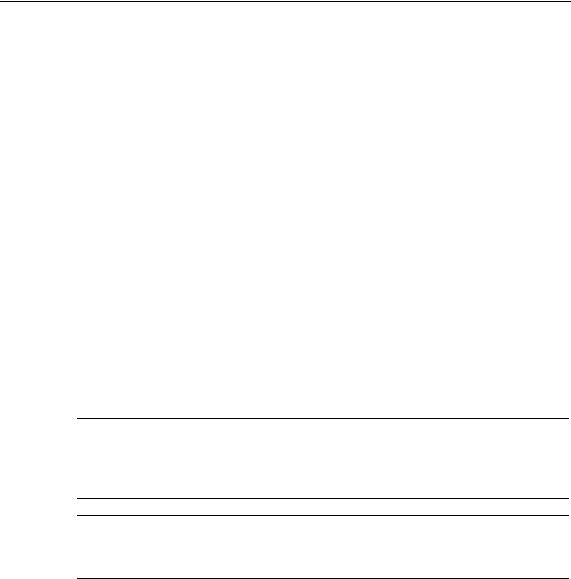
Проектирование сообщений
16.6.3Перевод текстовых библиотек
Системные текстовые библиотеки и пользовательские текстовые библиотеки обеспечивают список текстов, которые можно интегрировать в сообщения, загружаемые динамически в рабочее время, и показывают на устройстве программирования или других устройствах дисплея.
Тексты в системных текстовых библиотеках обеспечиваются STEP 7 или дополнительные пакеты STEP 7. Может быть несколько текстовых библиотек, назначенных на один CPU. Вы можете переводить эти тексты на требуемые языки.
В SIMATIC Manager, Вы можете выбрать языки, которые доступны в проекте
(команда меню Options > Language for Display Devices…). Вы также можете добавить или удалить языки позднее.
Когда Вы инициируете перевод текстовой библиотеки (Команда меню
Options > Manage Multilingual Texts > Export [Возможности > Управление Многоязыковыми текстами>Экспорт]), будет сгенерирован файл экспорта,
который Вы можете редактировать под Microsoft EXCEL, например. После того как Вы откроете файл, экран покажет таблицу, которая содержит колонку для каждого языка
Внимание:
Никогда не открывайте экспортный файл *.cvs двойным щелчком. Всегда используйте в Microsoft EXCEL команду меню File > Open для того чтобы отрыть файл.
Замечание
Вы можете печатать пользовательские тексты только в приложении, используемом для перевода.
Пример файла экспорта
Немецкий |
Английский |
ausgefallen |
Failure |
gestört |
Disruption |
Parametrierfehler |
Faulty parameter |
|
assignment |
Основная процедура
В SIMATIC Manager, с помощью команды меню Options > Language for Display Devices…[Возможности > Языки для устройств отображения],
убедитесь, что Вы установили языки, на которые Вы хотите переводить текстовую библиотеку.
16-34 |
Программирование с помощью STEP 7 v5.3 |
A5E00261405-01 |
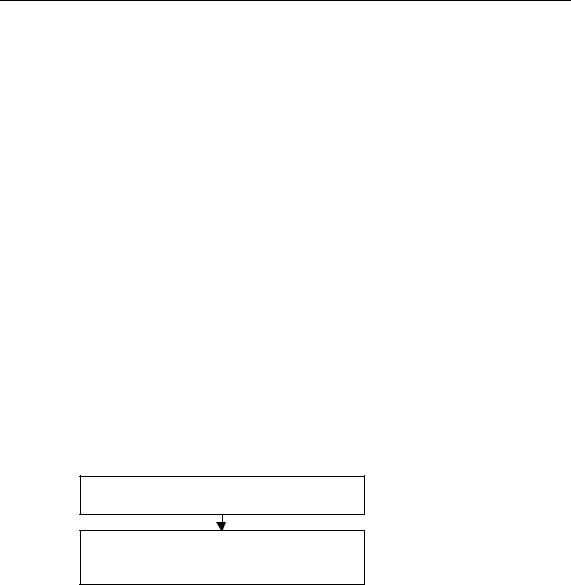
Проектирование сообщений
16.7Передача данных проектирования сообщений в программируемый контроллер
16.7.1Передача данных проектирования сообщений в программируемый контроллер
Обзор
С помощью программы передачи PLC-OS Engineering (Проектирование соединения ПЛК - станция оператора) сгенерированные данные, полученные при проектировании сообщений, передаются в базу данных WinCC.
У Вас есть выбор из ряда параметров передачи. Например, Вы можете выбрать сравнение адреса и текста, чтобы гарантировать, что текущие данные переданы.
Предпосылки
Перед началом передачи должны быть выполнены следующие требования:
•Вы инсталлировали программу установки инструментального средства для проектирования соединения ПЛК - станция оператора
•Вы сгенерировали проектные данные для создания сообщений.
Основная последовательность действий
В SIMATIC Manager создайте объекты OS, на которых вы хотите отображать сообщения..
Запустите передачу данных проектирования с помощью команды меню Options > PLC-OS
Connection Data > Transfer [Параметры >
Данные соединения ПЛК-станция оператра]
16.8Отображение сообщений CPU и диагностических сообщений, определенных пользователем
С помощью функции ”CPU Messages [Сообщения CPU]" Вы можете отображать асинхронные сообщения о событиях, связанных с системными ошибками, и диагностические сообщения, определенные пользователем.
Вы можете также запускать приложение для проектирования сообщений из приложения CPU Messages [Сообщения CPU] с помощью команды меню
Options > Configure Messages [Возможности > Проектирование сообщений] и создавать диагностические сообщения, определенные пользователем. Предпосылкой для этого является предварительный запуск приложения CPU Messages [Сообщения CPU] через проект, открытый online.
Отображение параметров
С помощью функции "CPU Messages [Сообщения CPU]" Вы можете принять решение, отображать ли и, если отображать, то каким образом, оперативные (online) сообщения для выбранных CPU.
Программирование с помощью STEP 7 v5.3 |
16-35 |
A5E00261405-01 |

Проектирование сообщений
•"Top [Сверху]”: Окно, содержащее сообщения CPU, появляется на переднем плане. Оно всплывает каждый раз, как поступает новое сообщение.
•”Background [Задний план]”: Сообщения CPU получаются в фоновом режиме. При получении новых сообщений окно остается на заднем плане и может перемещаться на передний план в случае необходимости.
•”Ignore [Игнорировать]”: Сообщения CPU не отображаются и, в отличие от двух других методов, не архивируются.
Таблица "Архив"
Входящие сообщения здесь отображаются и архивируются, сортируются по времени. Величина архива (от 40 до 3000 CPU сообщений) может быть установлена через команду меню Options > Settings в диалоговом окне "Установки – Сообщения CPU". Старые очередные сообщения будут удалены, если установленная величина архива превышена.
Квитированные сообщения (ALARM_SQ и ALARM_DQ) показаны жирным шрифтом. Вы можете подтвердить эти сообщения командой меню Edit >
Acknowledge CPU Message [Редактировать > Квитировать сообщения
CPU].
16-36 |
Программирование с помощью STEP 7 v5.3 |
A5E00261405-01 |
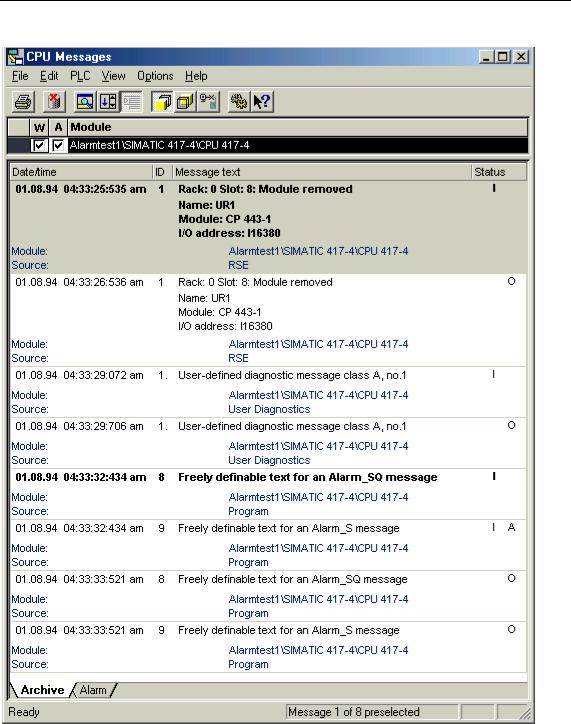
Проектирование сообщений
Таблица "Прерывание"
Состояние очередных сообщений из блоков ALARM_S, которые еще не получены или подтверждены, также показан в таблице "Прерывание".
Вы можете выбрать команду меню View > Multiline Messages [Вид > Многострочные сообщения] для показа сообщений на одной или более строк. Дополнительно Вы можете сортировать колонки, если необходимо.
Обновление сообщений блоков ALARM_S
При обновлении сообщений все не посланные и/или не квитированные сообщения снова вводятся в архив. Сообщения обновляются:
Программирование с помощью STEP 7 v5.3 |
16-37 |
A5E00261405-01 |
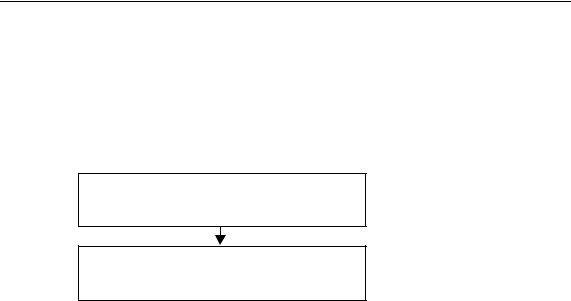
Проектирование сообщений
•если производится перезапуск в модуле, к которому относятся эти сообщения (не холодный рестарт)
•если Вы щелкнете на опции "A" для ALARM_S в списке модулей.
Основная последовательность действий
Для настройки сообщений CPU для выбранных модулей:
В SIMATIC Manager выделите программу S7 и выберите команду меню PLC > CPU
Messages [ПЛК > Сообщения CPU].
Укажите, какие сообщения вы хотите получать
икак эти сообщения должны выводиться.
16.8.1Настройка сообщений CPU
Чтобы настроить сообщения CPU для выбранных модулей, действуйте следующим образом:
1В SIMATIC Manager через проект, открытый online, запустите приложение CPU Messages [Сообщения CPU]. Для этого выберите программу S7 в режиме online и вызовите для выбранного CPU приложение CPU Messages [Сообщения CPU] с помощью команды меню PLC > CPU Messages [ПЛК > Сообщения CPU].
Результат: Появляется диалоговое окно "Customize [Настройка]" со списком зарегистрированных CPU.
2Вы можете расширить список зарегистрированных CPU, повторяя шаг 1 для других программ и интерфейсов.
3Щелкните на боксе выбора перед записями списка и укажите, какие сообщения следует принимать для модуля:
-A: активизирует сообщения о событиях и неисправностях (ALARM_SQ (SFC 17) и ALARM_S (SFC 18))
-W: активизирует пользовательские и системные диагностические сообщения.
Установите режим, в котором Вы хотите отображать поступающие сообщения:
4 Установите размер архива.
Завершив настройку, закройте диалоговое окно.
Результат: Как только происходят вышеуказанные сообщения, они записываются в архив сообщений и отображаются в выбранной Вами форме.
16-38 |
Программирование с помощью STEP 7 v5.3 |
A5E00261405-01 |
